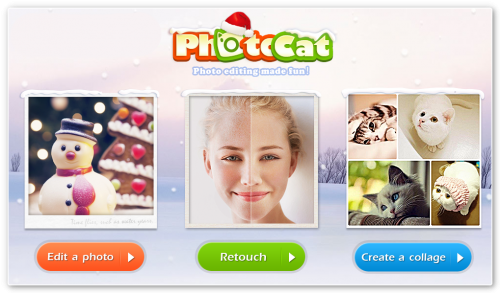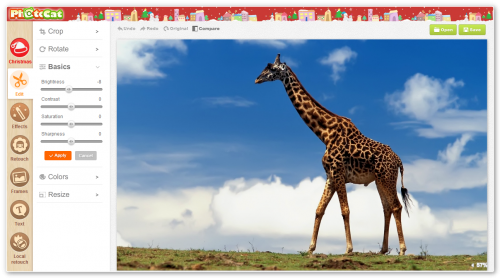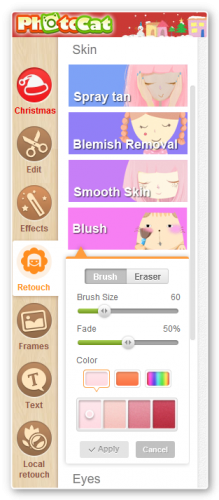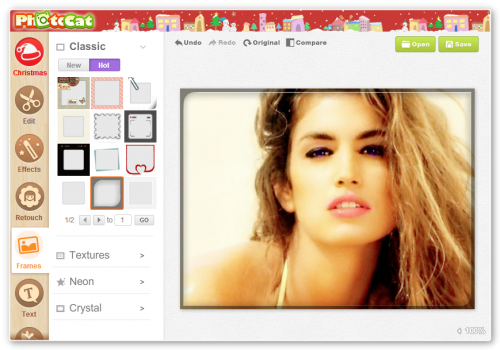ак удалить фон с фотографии онлайн ”даление заднего фона с фотографии задача не така€ уж и проста€, как может показатьс€ на первый взгл€д. ƒаже име€ такой мощнейший редактор графики, как Photoshop, можно потратить не один час работы, чтобы качественно отделить объект (предмет, человека, животное и пр.) от бэкграунда. ƒаже профессионалы в р€де случаев получают результат, который лишь с нат€жкой можно назвать удовлетворительнымЕ
Ќеобходимо помнить, что залог успешной работы по удалению фона Ц это качественна€ фотографи€. —амое главное Ц чтобы объект и окружение были хорошо контрастны по отношению друг к другу и имели как можно меньше точек сли€ни€ близких цветов. Ќо это технические тонкостиЕ ћы же с ¬ами сегодн€ научимс€ стирать фон с фотографии буквально нескольким кликами мыши! ѕрофессионалы фотошоп могу с недоверием отнестись к этому способу, но когда они увид€т результат, думаю они будут удивлены ).
Clipping Magic Ц бесплатный онлайн сервис, который за несколько потраченных минут сэкономит ¬ам 1-2 часа работы в Photoshop или других графических редакторах. «а пару кликов он сможет удалить фон с цифровой фотографии, а результат ¬ас точно порадует!
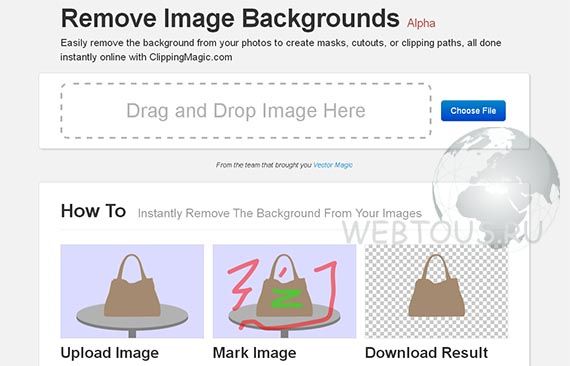
»так, всЄ что ¬ам требуетс€ сделать, это:
- загрузить фотографию
- буквально несколькими штрихами нарисовать маску (зеленым цветом объект, который надо отделить от фона, а красным Ц собственно сам фон, т.е. то, что надо удалить)
- скачать результат с прозрачным фоном себе на компьютер
я не преувеличиваю Ц это действительно очень просто и очень быстро! ¬есь секрет работы в данном онлайн редакторе можно описать вот такой небольшой схемкой:
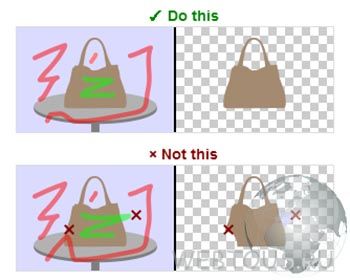
¬от что получилось у мен€ буквально (€ даже засекал по часам) за 15 секунд работы (лева€ часть рабочего окна Ц оригинальное фото с маской, права€ Ц результат):
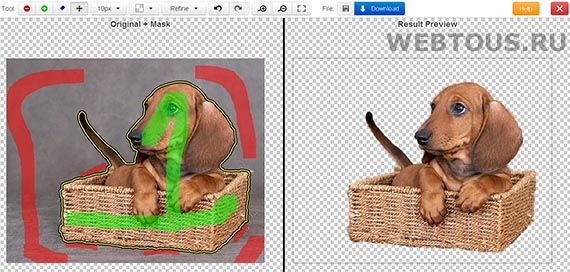
¬от какие возможности есть у редактора Clipping Magic:
- режим ластика дл€ удалени€ маски
- выбор размера кисти дл€ рисовани€ маски
- выбор типа фона (прозрачный либо цвет)
- отмена действий
- зумирование
—разу предупрежу особо старательных ): нет нужды полность закрашивать отдел€емый объект зеленым, а фон красным Ц достаточно лишь несколько штрихов дл€ их обозначени€! јлгоритм сервиса сам хорошо угадывает границы, а вам следует лишь потом уточнить их в мелочах, переключив кисть на более мелкий размер.
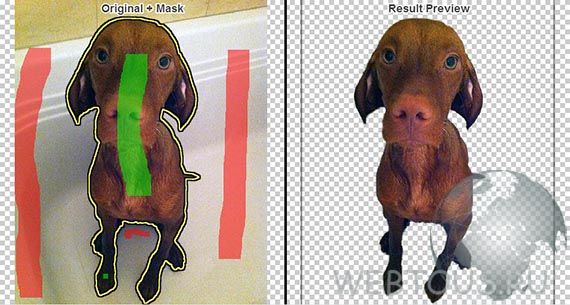
Ќа данный момент онлайн сервис Clipping Magic работает в режиме альфа, но каких-либо Ђкос€ковї и грубых ошибок в его работе лично € не заметил. ¬се указанное мною выполн€лось точно и без ошибок. ≈ще раз повторю, что дл€ подобного рода манипул€ций играет роль именно качество фотографии: чем более контрастными будут фон и объект, тем лучший результат получитс€ на выходе. ѕоэтому не ждите хорошего результата, если ¬ы возьмете, к примеру, фотографию низкого разрешени€ с котом, сид€щим на фоне пестрого ковра )).
ƒрузь€, на данный момент сервис Clipping Magic Ц это самый быстрый, удобный и качественный способ удалить фон у фотографии онлайн. ≈сли с Photoshop и иными графическими редакторами ¬ы не особо дружите, то потратьте пару минут на освоение этого сервиса и результатом ¬ы сможете хвастатьс€ даже перед профессионалами!
ќб€зательно посмотрите мой обучающий видеоролик, в котором нагл€дно показано, как быстро и удобно работать в Clipping Magic!
1.
2.

”бираем ненужные объекты на фотографи€х. —егодн€ мы поговорим о том, как убрать ненужный объект на фотографии с помощью фотошопа- онлайн Ёƒ»“ќ–. Ќапример вот так. Ќа первом фото попала ненужна€ пуста€ корзинка. Ќа втором € ее убрала.
 
ƒолгое врем€ мы пользовались замечательным сайтом Webinpaint , в котором такие объекты убирались легко и быстро, в три клика. ѕо этому сайту у мен€ был урок, поставленный в 2010 году, который Ќј’ќƒ»“—я «ƒ≈—№. ”рок за это врем€ разошелс€ очень далеко, и многие им пользовались. Ќо сейчас —ј…“ —ƒ≈ЋјЋ» ѕЋј“Ќџћ, и мне приходит очень много вопросов и просьб найти что то подобное.
”вы, все в нашем мире дорожает, и все подобные сайты теперь платные. ѕоэтому, всем, кто не умеет пользоватьс€ фотошопом, € покажу как как убрать ненужный объект на фотографии с помощью фотошопа- онлайн онлайн Pixlr, по простому называемый Ёƒ»“ќ–
≈сли требуетс€ убрать просто объект на цветном фоне, то сделать это можно с помощью инструмента »—“№. Ќапример, берем вот такую картинку. » уберем на ней мес€ц.

“ак как здесь объект на однородном, синем фоне, то берем инструмент »—“№.

» подбираем цвет дл€ закрашивани€ ненужного объекта.
1- открываем выбор цвета.
2.- ўелкаем кистью в том месте, какой цвет нам нужен дл€ закрашивани€ объекта. ÷¬≈“ ѕ–ќ√–јћћј ѕќƒЅ≈–≈“ —јћј.
3.- ѕодтверждаем выбор цвета.

“еперь выбираем размер кисти и закрашиваем ею объект. ¬ окошечке выбора цвета горит тот, что нам нужен.

“еперь просто закрашиваем ненужный объект. ¬от и все.

¬Ќ»ћјЌ»≈. Ёто самый простой вариант убирани€ объекта, так как здесь нужен ќƒ»Ќ цвет. ≈сли же ненужный объект расположен на нескольких цветах, то вам нужно каждый раз ѕќƒЅ»–ј“№ ÷¬≈“. ’от€ это и несложно, так как он подбираетс€ автоматически. Ќо довольно нудно.
Ќо если ненужный нам объект расположен на траве, песке, фоне леса, и прочее, то простым подбором цвета тут ничего не сделаешь. “огда начинаем использовать инструмент Ў“јћѕ.
Ѕерем картинку с предыдущего урока. » убираем так же елочку на переднем плане.

«аходим на сайт в Ёдитор Pixlr.com., и загружаем картинку.

¬Ќ»ћјЌ»≈. ≈сли будете вставл€ть картинку из интернета, то вставив ее адрес, по€витс€ табличка загрузки. ѕросто дождитесь когда картинка загрузитс€, то табличка уберетс€ сама.
¬ыбираем инструмент Ў“јћѕ, его размер и форму.

ѕриступаем к работе. Ѕерем инструмент Ўтамп и, зажав клавишу Ctrl, выбираем источник клонировани€, просто по нему щелкнув (он должен находитьс€ р€дом с убираемым объектом; это по сути то чем мы будем зарисовывать этот объект):

¬Ќ»ћјЌ»≈! ќбратите внимание, что точка копировани€ перемещаетс€ вместе с инструментом штамп, то есть вам периодически, при несовпадении рисунка необходимо задавать новую точку копировани€ при помощи клавиши Ctrl.
Ќа нашем примере - верхушка елочки находитс€ на фоне рыжих елочек. «адав точку копировани€, € закрасила верхушку рыжим. ƒальше пошла желта€ трава, и € вновь задаю точку копировани€, зажав клавишу Ctrl, выбираю источник клонировани€ - “–ј¬”.

» перехожу к нижней части, где есть зелена€ трава, и так же задаю точку копировани€, зажав клавишу Ctrl, выбираю источник клонировани€ - «≈Ћ≈Ќ”ё “–ј¬”

» убираю самую нижнюю часть елочки. ¬от и все.

ѕоверьте, делаетс€ это гораздо быстрее, чем € описываю. «ажимаете клавишу Ctrl, щелкаете, закрашиваете нужную часть, снова щелкаете клавишей Ctrl, и снова закрашиваете. ¬се довольно быстро.
¬осстанавливаем утер€нную текстуру. ак вы могли заметить, при зарисовывании елочки, внизу, у мен€ немного нарушилась травы, поэтому предлагаю восстановить ее также с помощью инструмента Ўтамп. ¬ыберите источник клонировани€ с хорошей текстурой и, использу€ кисть штампа большого размера, лучше квадратную, зарисуйте место с нарушенной текстурой.

≈сли все нас устроило, то сохран€ем наше фото. ∆мем ‘ј…Ћ- —ќ’–јЌ»“№, или жмем на крестик в правом углу. ѕишем название нашего картинки, выбираем формат и нажимаем на "ƒа"
Ёто то, что у нас получилось, с уже подправленной немного текстурой.

¬от так довольно быстро, вы сможете убрать все ненужные объекты со своих фотографий. Ќе бойтесь что то испортить, вы всегда можете отменить свои действи€, или закрасить по новой. ѕробуйте смелее, и у вас все получитс€!
»з блога √јЋ»Ќџ Ўјƒ–»Ќќ…

 |
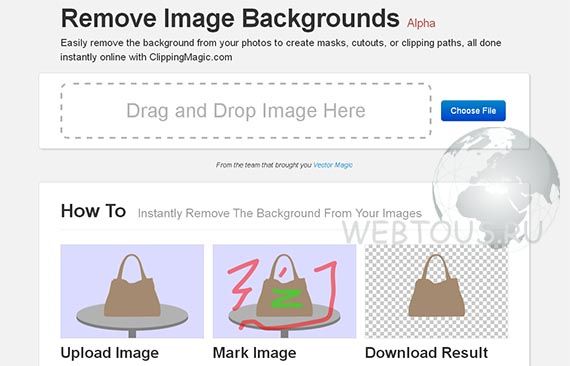
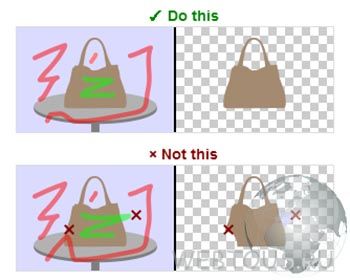
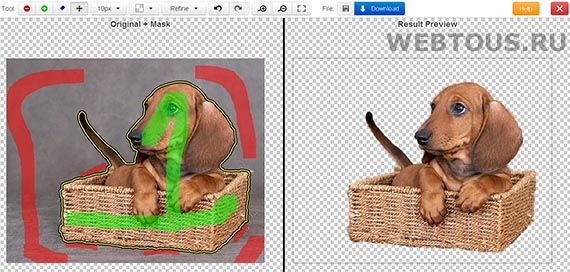
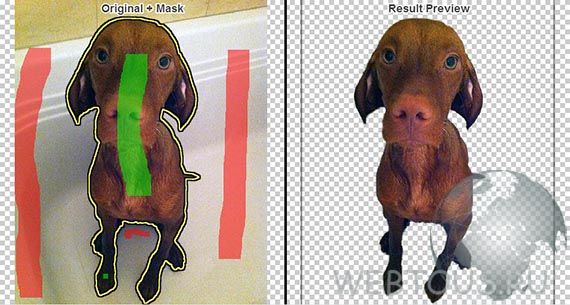









 омпьютерна€
омпьютерна€ 
 ƒжули€
ƒжули€
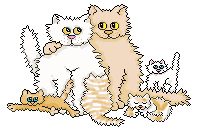






















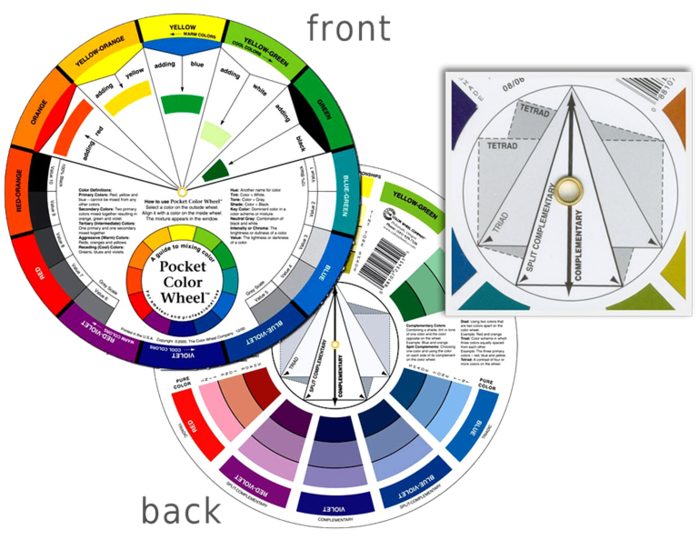

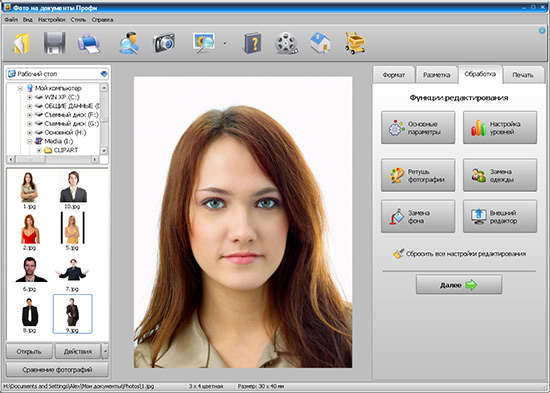







 я давно хотела узнать , как можно увеличить рисунок, сделать его форматом больше чем ј-4.
я давно хотела узнать , как можно увеличить рисунок, сделать его форматом больше чем ј-4.